Birden fazla PDF dosyasındaki sayfaların nasıl sayılacağını bilmeniz mi gerekiyor?
Belki de faturalandırma sürecinizin bir parçasıdır, bir müşteri için üzerinde çalıştığınız sayfa sayısını hesaplarsınız. Ya da belki sadece bir grup belgeyi yazdırmak için ne kadar kağıda ihtiyacınız olacağını kontrol etmeniz gerekir.
İster basit bir tarayıcı yöntemi arıyor olun, ister Acrobat DC'de JavaScript ile çalışmaktan emin olun, sizi düşündük. Birkaç farklı PDF belgesinde sayfaları nasıl sayacağınızı öğrenmek için okumaya devam edin .
Yöntem 1. Adobe Acrobat DC ile Birden Fazla PDF'deki Sayfaları Aynı Anda Nasıl Sayarsınız
Adobe Acrobat DC için bir lisansınız varsa, PDF'lerinizdeki sayfaları saymak için JavaScript'i kullanabilirsiniz. Biraz teknik bir konu ama aşağıdaki adımları izlerseniz sorun yaşamazsınız.
Acrobat DC'niz yoksa endişelenmeyin, Acrobat gerektirmeyen ücretsiz ve kolay bir yöntem için bir sonraki bölüme geçin.
- Acrobat DC'yi açın ve Araçlar > Eylem Sihirbazı'na gidin.
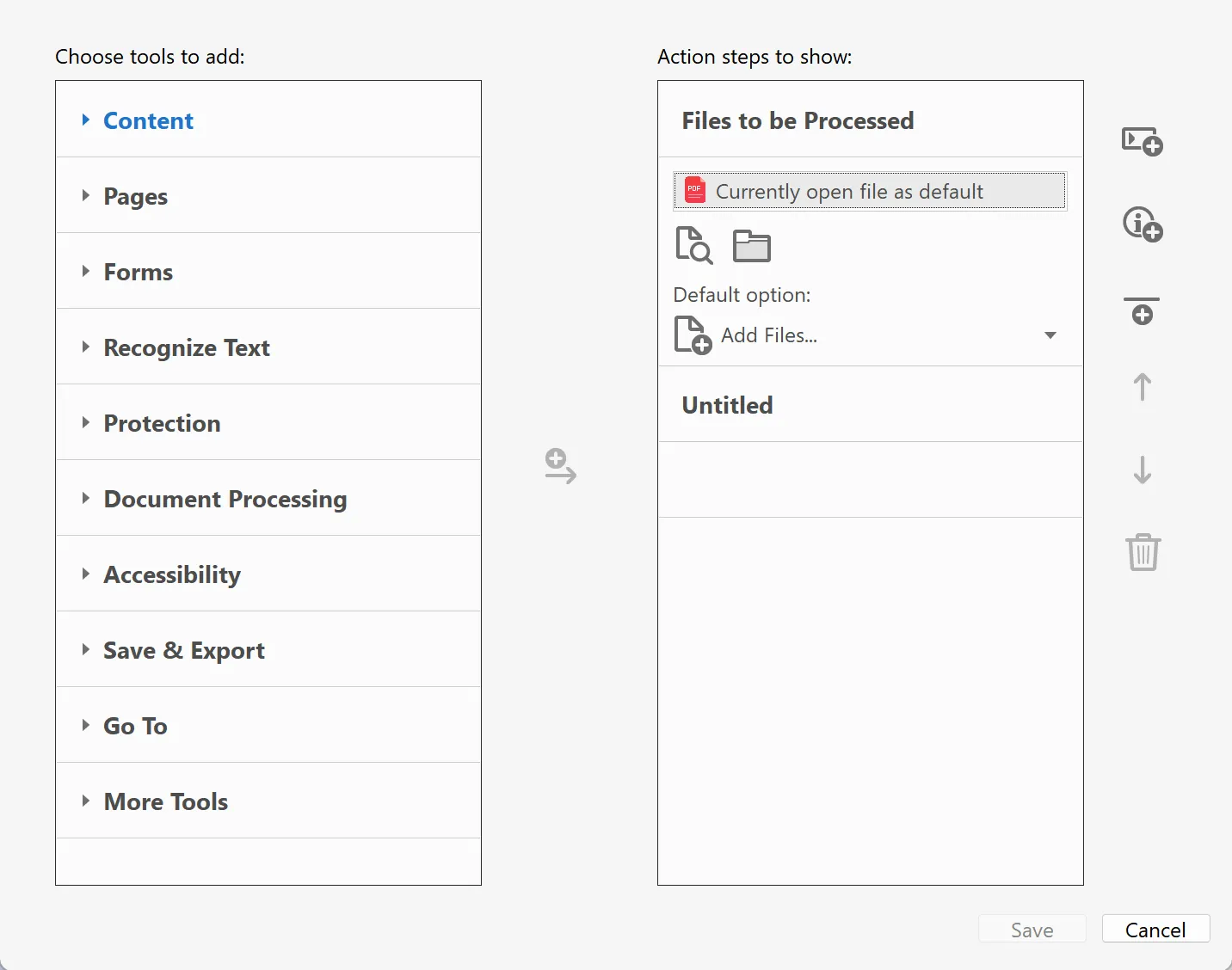
- Bu JavaScript kodunu kullanarak bir eylem gerçekleştirin:
if (global.pagesCounter==null) global.pagesCounter=0;
global.pagesCounter+=this.numPages; - Eyleme "Sayfaları Say" adını verin ve kaydedin.
- Sonra, Özel Komut oluşturmak için aşağıdaki kodu kullanın:
if (global.pagesCounter==null) app.alert("Öncelikle \"Sayfaları Say\" Eylemini çalıştırmalısınız.");
else {app.alert("Sayılan sayfa sayısı: " + global.pagesCounter,3); delete global.pagesCounter;} - Birden fazla PDF'deki sayfaları saymak için, saymak istediğiniz dosyalarda veya klasörlerde Sayfaları Say eylemini çalıştırmanız yeterlidir. Bunu bir klasörde çalıştırırsanız, içindeki tüm alt klasörleri otomatik olarak ekler. Ancak bunu yaparken dikkatli olun çünkü klasördeki PDF olmayan tüm dosyaları da PDF'lere dönüştürecektir.
- Özel komuta tıklayarak sayfa sayısını görüntüleyin.
Yöntem 2. Birden Fazla PDF Dosyasındaki Sayfaları Ücretsiz Saymanın Evrensel Bir Yolu (Windows, Mac, iOS ve Android Cihazlarda Çalışır)
Elbette, yukarıda özetlenen yöntem yalnızca Acrobat DC'niz varsa işe yarar. Ayrıca herkesin sahip olmadığı bir teknik güven düzeyi gerektirir. JavaScript'i kullanmakta rahat değilseniz, bu daha basit yöntem sizin için mükemmeldir.
UPDF tüm PDF düzenleme ihtiyaçlarınızı karşılar ve ayrıca toplu PDF sayfa sayacı olarak da çalışır. Kodlama veya herhangi bir teknik bilgiye ihtiyacınız yoktur. UPDF'yi ücretsiz indirin ve bugün deneyin.
Windows • macOS • iOS • Android %100 güvenli
Birden fazla PDF dosyasındaki sayfaları saymak için UPDF'yi kullanmak üzere şu kolay adımları izleyin:
- UPDF'yi açtıktan sonra "Toplu"yu seçin.
- Daha sonra "Birleştir" butonuna tıklayın.
- Üzerinde çalıştığınız PDF'leri ekleyin. Bunu dosyaları UPDF'ye sürükleyerek veya arayarak yapabilirsiniz.
- Bunları tek bir dosyada birleştirmek için "Uygula"ya tıklayın ve ardından kaydedileceği klasörü seçin.
- Şimdi birleştirilmiş dosyayı UPDF olarak açın ve ekranınızın üst kısmındaki sayfa sayısını kontrol edin.
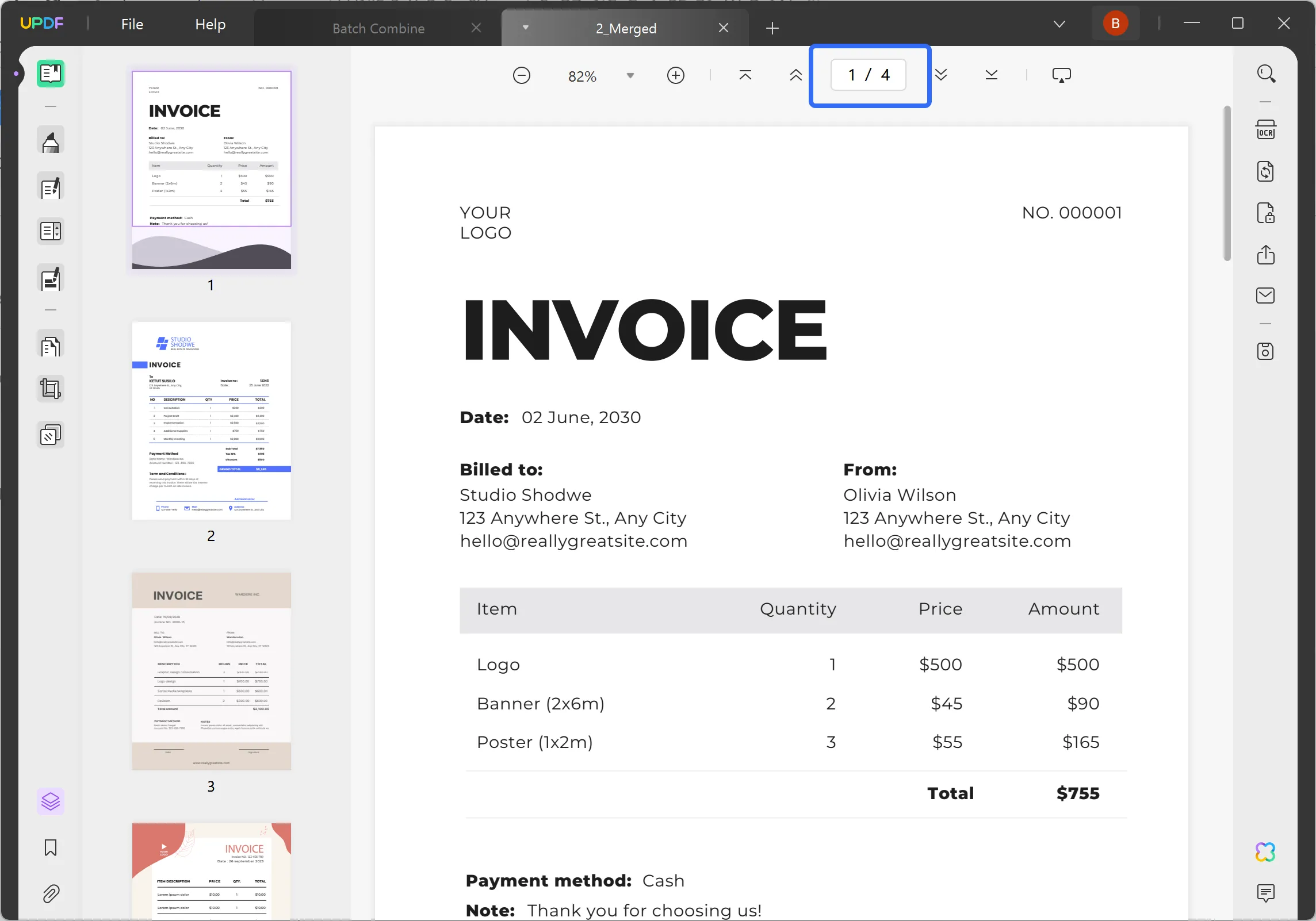
UPDF ile PDF'leri toplu olarak nasıl oluşturacağınız hakkında daha fazla bilgi edinmek için aşağıdaki videoyu izleyin:
UPDF, birçok belgedeki sayfaları saymaktan çok daha fazlasını yapabilir. Şu anda kullanıyor olabileceğiniz tüm rastgele hilelerin ve geçici çözümlerin yerini alacak hepsi bir arada bir PDF düzenleme aracıdır.
UPDF ayrıca iş akışınızı daha hızlı ve kolay hale getirmek için güçlü bir AI asistanına sahiptir . Uzun metinleri özetleyebilir, böylece daha hızlı okuyabilirsiniz. Veya karmaşık grafikleri anlamanıza yardımcı olmasını isteyin, verileri daha kolay yorumlayabileceğiniz bir biçime sokun.

Bir düğmeye dokunarak dosyaları dönüştürün , bir formattan diğerine kolayca geçin. Excel veya Word'den PDF'ye dönüştürmeniz gerekiyorsa, bu basit bir işlemdir ve bu formatlardan PDF'ye dönüştürmek de aynı derecede kolaydır.

PDF dosyalarına not eklemek için kullanın. Tıpkı bir kağıt belgeye not alıyormuş gibi vurgulamalar ve yapışkan notlar ekleyin. Veya herhangi bir dosyaya kendi el yazınızla bir imza eklemek için kullanın.

UPDF ile PDF'lerinizi düzenlemenin ve organize etmenin hızlı ve basit bir yoluna sahipsiniz. Çalışmanızı korumak için filigran ekleyin , sürükleyip bırakarak sayfa sırasını değiştirin veya arka plan rengini değiştirin.
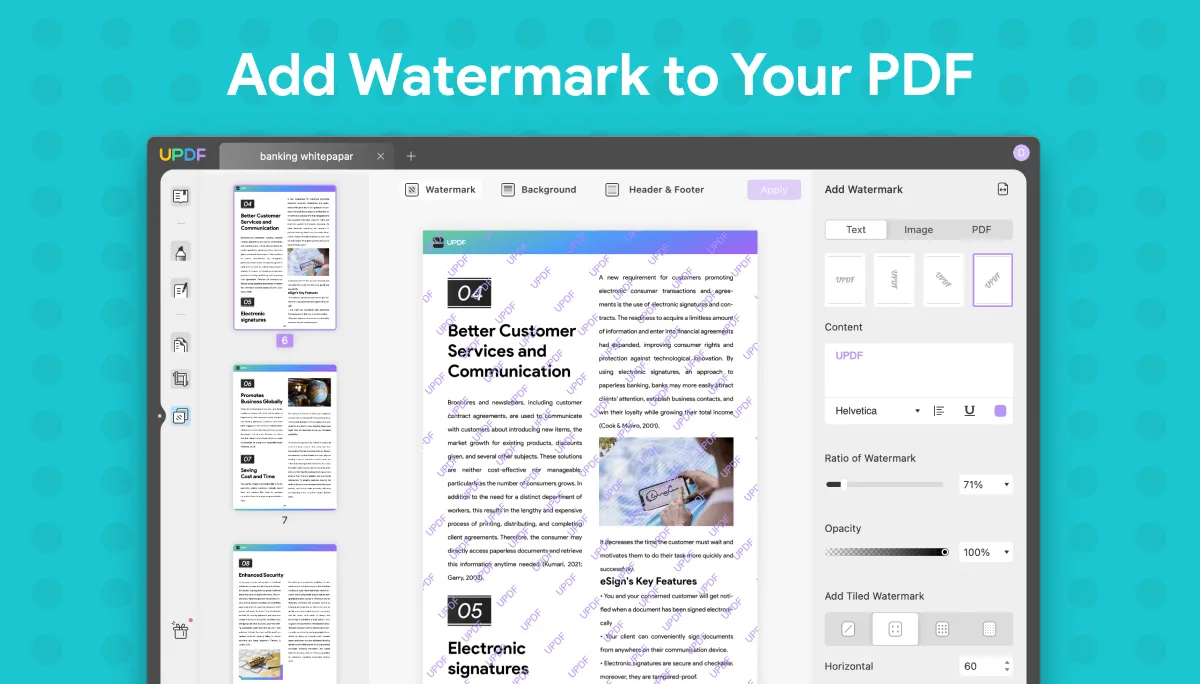
UPDF, tercih ettiğiniz sayfa düzenini ayarlamanıza olanak tanıyan akıcı bir okuma deneyimi sunar. Uzun belgelerde gezinmenize yardımcı olması için yer imleri ekleyebilir veya ekran tabanlı çalışmayı gözleriniz için daha kolay hale getirmek için koyu modu kullanabilirsiniz.
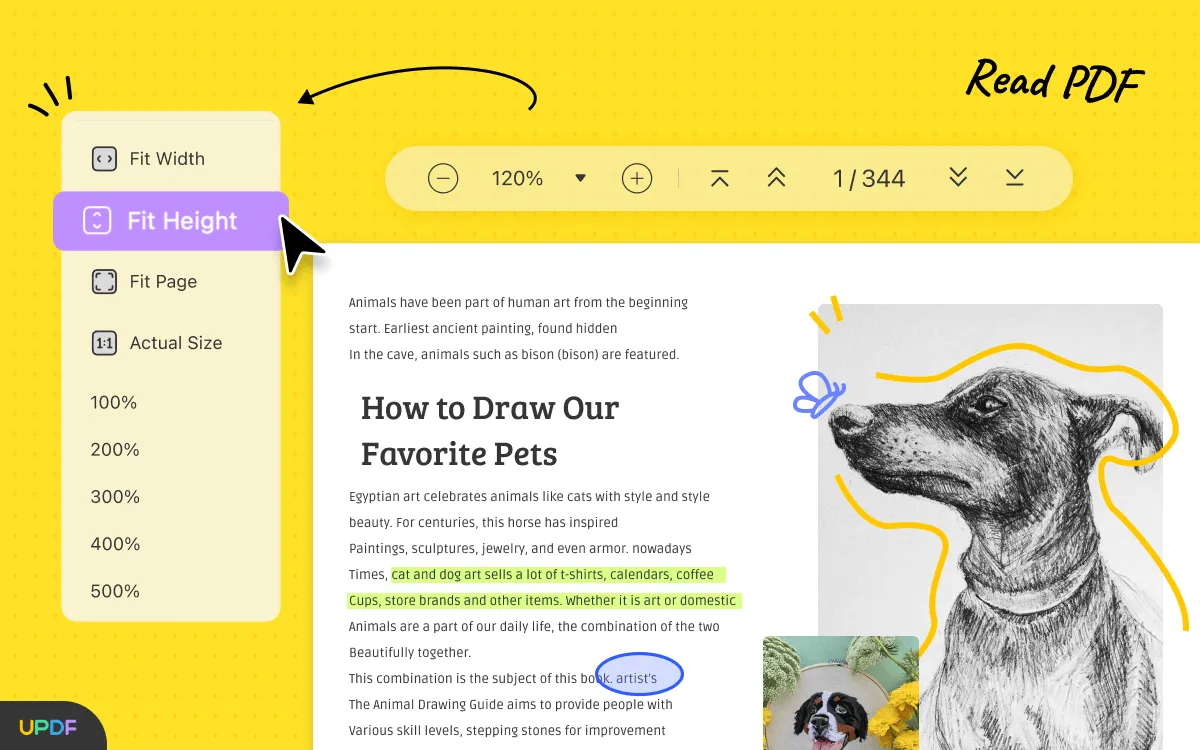
OCR özelliği taranmış resimlerdeki veya fotoğraflardaki metni tanır ve aranabilir bir metin biçimine dönüştürür. 38'den fazla dilde metin algılayabilir ve hatta iki dilli belgeleri destekler.

UPDF'nin iş akışınıza nasıl yardımcı olabileceğini görmek ister misiniz? Ücretsiz indirmek ve bugün test etmek için buraya tıklayın.
Windows • macOS • iOS • Android %100 güvenli
İndirim Bildirimi
Ayrıca Okuyun: Şifreyle Korunan PDF Dosyaları Nasıl Açılır? (Hızlı ve Etkili Şekilde)
Yöntem 3. Birden Fazla PDF Dosyasındaki Sayfaları Saymanın Başka Bir Yolu (Zaman Alıcı)
Bu son seçenek, ek bir araç olmadan birden fazla PDF dosyasındaki sayfaları nasıl sayacağınızı gösterir. Tüm büyük tarayıcılarda (Chrome, Firefox, Safari, Edge, vb.) çalışan basit bir yöntemdir. Yukarıda belirtilen yöntemlerden kesinlikle daha yavaştır. Ayrıca, sayfa sayınızı yanlış yapan bir belgeyi kaçırmadığınızdan emin olmak da zordur.
Buna rağmen, birden fazla belgedeki sayfaları saymak için etkili bir çözümdür. Herhangi bir özel yazılıma ihtiyacınız yoktur çünkü normalde kullandığınız tarayıcıda çalışır.
- Her PDF'i web tarayıcınızın ayrı bir sekmesinde açın.
- Sırayla her dosyaya gidin ve sayfa sayısını not edin.
- Her dosyadaki sayfaları sayın.
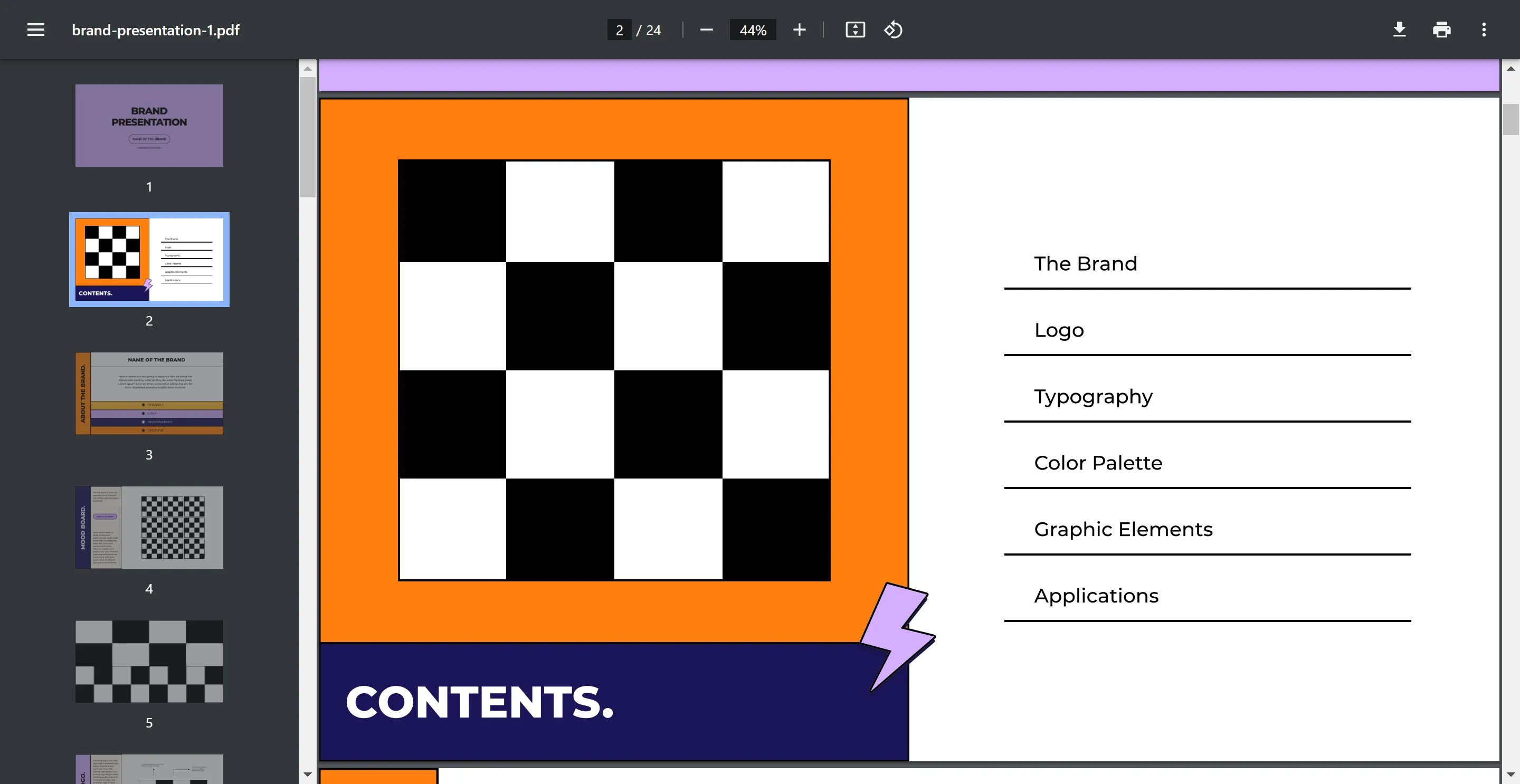
Günümüzde birden fazla PDF'i bir araya getirip tek bir sayfa elde etmenin basit ve düşük teknolojili bir yolu.
Birden Fazla PDF'deki Sayfaları Sayma Hakkında Sıkça Sorulan Sorular
Bir PDF'deki sayfa sayısını hangi program sayar?
UPDF, bir PDF'deki sayfaları saymanın kolay bir yolunu sunar. Dosyayı açmanız, sayfa sayısını sayfanın en üstünde açıkça görüntüler. Ayrıca UPDF'yi açarken sayfa sayısını 'Son' listesinde gösterir, böylece kontrol etmek için en son kullandığınız belgeleri açmanıza gerek kalmaz. Birden fazla PDF'deki sayfaları saymanız gerekiyorsa, bunları tek bir belgede birleştirerek ve birleştirilmiş sayfa sayısını kontrol ederek bunu hızlı bir şekilde yapabilirsiniz.
Bir PDF'nin kaç sayfası olduğunu açmadan nasıl öğrenebilirim?
Bu makaledeki ilk yöntem, bir PDF'deki sayfaları açmadan nasıl sayacağınızı gösterir. Kısaca, yukarıda ayrıntılı olarak açıklanan iki JavaScript kod parçacığını kullanarak özel bir komutla bir eylem oluşturmak için Eylem Sihirbazı'nı kullanırsınız. Ardından, saymak istediğiniz dosyalarda veya klasörlerde eylemi çalıştırmak basit bir meseledir.
Birden fazla Word belgesinde sayfalar nasıl sayılır?
Bunu Windows Dosya Gezgini aracılığıyla yapabilirsiniz. İşlemi kolaylaştırmak için kontrol etmek istediğiniz tüm Word belgelerini tek bir klasöre ekleyin.
- Klasörü açın ve şerit menüsünde "Görünüm"e tıklayın.
- Ardından açılan menüde "Ayrıntılar"a tıklayın.
- Başlık çubuğundaki "Ad"a sağ tıklayın ve ardından "Daha Fazla"yı seçin.
- Alfabetik listeyi aşağı kaydırın, "Sayfalar" seçeneğini işaretleyin ve "Tamam"a tıklayın.
- Sağ tarafta her belgenin sayfa sayısını veren yeni bir sütun göreceksiniz.
- Ardından toplam sayfa sayısını elde etmek için bu sayıları toplamanız yeterlidir.
Çözüm
Yani, artık birden fazla PDF dosyasındaki sayfaları nasıl sayacağınızı biliyorsunuz. Daha teknik Acrobat yönteminden basit ama yavaş tarayıcı yöntemine kadar üç toplu PDF sayfa sayacı seçeneğiniz var.
Birden fazla PDF'deki sayfaları hızlı ve kolay bir şekilde sayan bir araç için UPDF'den daha iyisini bulamazsınız. Basit birleştirme özelliği, sayfa sayısını kendiniz toplamadan ve kodla uğraşmadan görmenizi sağlar.
Ne kadar kolay olduğunu kendiniz görün. Bugün UPDF'yi indirerek başlayın.
Windows • macOS • iOS • Android %100 güvenli
 UPDF
UPDF
 UPDF için Windows
UPDF için Windows UPDF Mac için
UPDF Mac için iPhone/iPad için UPDF
iPhone/iPad için UPDF UPDF için Android
UPDF için Android UPDF AI Online
UPDF AI Online UPDF Sign
UPDF Sign PDF Düzenle
PDF Düzenle PDF Not Ekle
PDF Not Ekle PDF Oluştur
PDF Oluştur PDF Formu
PDF Formu Linkleri Düzenle
Linkleri Düzenle PDF Dönüştür
PDF Dönüştür OCR
OCR PDF → Word
PDF → Word PDF → Görsel
PDF → Görsel PDF → Excel
PDF → Excel PDF Düzenle
PDF Düzenle PDF Birleştir
PDF Birleştir PDF Böl
PDF Böl PDF Kırp
PDF Kırp PDF Döndür
PDF Döndür PDF Koru
PDF Koru PDF İmzala
PDF İmzala PDF Düzenle
PDF Düzenle PDF Temizle
PDF Temizle Güvenliği Kaldır
Güvenliği Kaldır PDF Oku
PDF Oku UPDF Bulut
UPDF Bulut PDF Sıkıştır
PDF Sıkıştır PDF Yazdır
PDF Yazdır Toplu İşlem
Toplu İşlem UPDF AI Hakkında
UPDF AI Hakkında UPDF AI Çözümleri
UPDF AI Çözümleri Yapay Zeka Kullanım Kılavuzu
Yapay Zeka Kullanım Kılavuzu UPDF AI Hakkında Sıkça Sorulan Sorular
UPDF AI Hakkında Sıkça Sorulan Sorular PDF'yi Özetle
PDF'yi Özetle PDF'yi Çevir
PDF'yi Çevir PDF'yi açıkla
PDF'yi açıkla PDF ile sohbet edin
PDF ile sohbet edin Yapay Zeka ile Sohbet
Yapay Zeka ile Sohbet Görüntü ile sohbet
Görüntü ile sohbet PDF'den Zihin Haritasına
PDF'den Zihin Haritasına Akademik Araştırma
Akademik Araştırma Makale Arama
Makale Arama Yapay Zeka Düzeltici
Yapay Zeka Düzeltici Yapay Zeka Yazarı
Yapay Zeka Yazarı Yapay Zeka Ödev Yardımcısı
Yapay Zeka Ödev Yardımcısı Yapay Zeka Test Oluşturucu
Yapay Zeka Test Oluşturucu Yapay Zeka Matematik Çözücü
Yapay Zeka Matematik Çözücü PDF to Word
PDF to Word PDF to Excel
PDF to Excel PDF to PowerPoint
PDF to PowerPoint Kullanıcı Kılavuzu
Kullanıcı Kılavuzu UPDF Püf Noktaları
UPDF Püf Noktaları Sıkça Sorulan Sorular
Sıkça Sorulan Sorular UPDF Yorumları
UPDF Yorumları İndirme Merkezi
İndirme Merkezi Blog
Blog Haber Merkezi
Haber Merkezi Teknik Özellikler
Teknik Özellikler Güncellemeler
Güncellemeler UPDF vs. Adobe Acrobat
UPDF vs. Adobe Acrobat UPDF vs. Foxit
UPDF vs. Foxit UPDF vs. PDF Expert
UPDF vs. PDF Expert






 Trkan Aydin
Trkan Aydin 


